Comment récupérer la clé de produit Windows 10
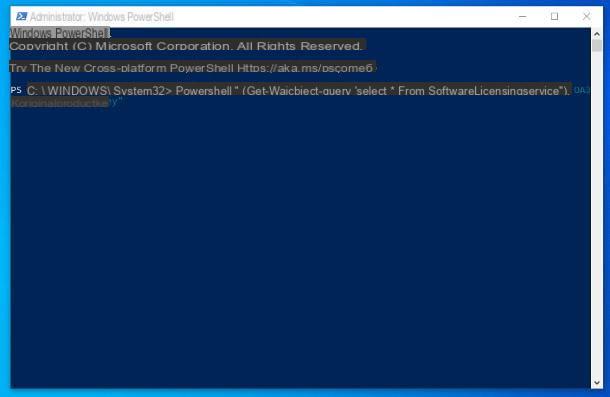
Récupérer la clé de produit de fenêtres 10 ce n'est pas difficile du tout : il suffit de connaître les bons outils à utiliser ! Si, par exemple, vous avez acheté un PC avec Windows 10 pré-installé, il est très probable que la clé de produit soit stockée, sous forme numérique, dans la zone dédiée au système UEFI.
Si c'est le cas, vous pouvez facilement le récupérer en utilisant PowerShell, la version "avancée" de l'invite de commande Windows. Comme, comment? Je vais vous l'expliquer tout de suite. Tout d'abord, faites un clic droit sur le Bouton Démarrer (l'icône de drapeau de fenêtres situé dans le coin inférieur gauche de l'écran), sélectionnez l'élément Windows PowerShell (administrateur) dans le menu contextuel proposé et cliquez sur le bouton Oui, pour démarrer le programme.
Une fois démarré, tapez dans l'écran PowerShell la commande powershell "(Get-WmiObject -query 'select * from SoftwareLicensingService'). OA3xOriginalProductKey" et appuyez sur la touche Envoi clavier : après quelques secondes, la clé de produit Windows 10 devrait apparaître à l'écran. Pour plus d'informations, je vous invite à consulter mon tutoriel sur la façon de trouver la clé de produit Windows 10.

Comment dit-on? Cette méthode ne vous a-t-elle pas été utile ? Ne vous inquiétez pas, tout n'est pas perdu. Avant même de vous tourner vers un logiciel tiers, je vous recommande de vérifier si votre copie de Windows est associée à un licence numérique: cela se produit, par exemple, lorsque la copie de Windows est achetée sur le Microsoft Store, lorsque vous connectez le système d'exploitation à votre compte ou lorsque Windows 10 a été obtenu après une mise à jour gratuite à partir d'une ancienne version de Windows.
Pour vérifier cela, faites ceci : Tout d'abord, faites clic-droit sur le bouton Démarrer, sélectionnez la voix réglages depuis le menu contextuel qui vous est proposé et, plus tard, allez dans les rubriques Mise à jour et sécurité e activation.
À ce stade, vérifiez si, dans la partie supérieure de la fenêtre, il y a le libellé Windows est activé avec une licence numérique liée à votre compte Microsoft- Si c'est le cas, après avoir restauré votre système d'exploitation, vous pouvez l'activer à nouveau en vous connectant à votre compte Microsoft dans la première phase de configuration.
Si vous n'avez pas pu récupérer la clé de produit Windows 10 à l'aide du système que j'ai proposé précédemment et que votre copie n'est pas associée à une licence numérique, vous pouvez toujours retracer le numéro de série du système d'exploitation à l'aide du programme ProduKey par NirSoft, dont je vais vous parler dans le prochain chapitre de ce guide.
Comment récupérer la clé de produit Windows 8.1

Si vous avez l'intention de récupérer la clé de produit de fenêtres 8.1, vous pouvez évaluer l'utilisation de NirSoft ProduKey: si vous n'en aviez jamais entendu parler, c'est un programme qui permet de visualiser rapidement la clé de produit Windows 8.1, mais aussi celle des autres systèmes d'exploitation Windows et des produits de la marque Office (version inférieure à 2013).
Pour l'utiliser, connecté à ce site, localisez le lien Télécharger ProduKey (en fichier Zip) situé en bas de la page et cliquez dessus, pour lancer le téléchargement du paquet au format .zip, contenant le programme. Une fois que vous avez le fichier, extrayez le contenu dans n'importe quel dossier, accédez-y et démarrez le fichier ProduKey.exe.
Si tout s'est bien passé, après quelques instants, la fenêtre du programme devrait s'ouvrir et vous montrer, en texte clair, le code produit de Windows 8.1, ainsi que celui des autres programmes Microsoft qui peuvent être installés sur votre ordinateur.
Maintenant, si vous souhaitez enregistrer le code récupéré, appuyez sur la combinaison de touches Ctrl + A sur le clavier puis cliquez sur l'icône disquette situé en haut à gauche; si, par contre, vous voulez juste le copier dans le presse-papiers, faites un clic droit sur le code et choisissez l'élément Copier la clé de produit dans le menu affiché à l'écran. Si vous avez besoin d'un coup de main pour pratiquer les étapes décrites dans cette section du didacticiel, n'hésitez pas à consulter mon guide sur la façon de trouver la clé de produit Windows 8.1.
note: en cas de besoin, ProduKey est capable de récupérer également les codes de série provenant d'autres installations Windows, qu'ils soient sur d'autres partitions, disques ou sur le réseau. Pour profiter de cette possibilité, rendez-vous dans le menu Fichier > Sélectionner la source programme (ou appuyez sur la touche F9) et cochez l'élément qui vous convient le mieux, en précisant, si nécessaire, la source à partir de laquelle récupérer la Clé de produit.
Comment récupérer la clé de produit Windows 7

Le programme NirSoft ProduKey, exactement comme je l'ai expliqué ci-dessus, il peut également être facilement utilisé pour récupérer la clé de produit du système d'exploitation fenêtres 7.
Cependant, si, pour une raison quelconque, il ne termine pas sa tâche, vous pouvez obtenir le même résultat en utilisant Lazesoft Windows Key Finder, un autre excellent programme gratuit et open source grâce auquel vous pouvez récupérer le numéro de série de toutes les versions de Windows et Office (versions antérieures à 2013).
Pour l'utiliser, connectez-vous à sa page web officielle et cliquez sur le bouton Téléchargez gratuitement maintenant! pour télécharger le programme immédiatement. Une fois le téléchargement terminé, lancez le fichier obtenu (ex. windowskeyfinder.exe) et attendez quelques instants qu'il démarre : si tout s'est bien passé, vous devriez voir, dans la partie centrale de la fenêtre du logiciel, le Nom de l'ordinateur que vous utilisez, avec le code de série Windows 7. Heureux ?
Comment récupérer la clé de produit Office

Avant de vous expliquer venir récupérer le bureau des clés de produit, je considère qu'il est du devoir de vous apporter une précision sur le sujet : à partir de Office 2013, Microsoft a modifié la manière dont les codes d'activation sont stockés sur les PC sur lesquels Office est installé.
Pour être précis, à partir d'Office 2013, uniquement 5 derniers caractères de la clé de produit du logiciel, tandis que les 20 précédentes représentent une séquence générique.
Donc, si vous possédez une version de Bureau avant 2013 (par exemple Office 2011, Office 2009 et ainsi de suite), vous pouvez facilement récupérer la clé de série du produit à l'aide des programmes NirSoft ProduKey et Lazesoft Windows Key Recovery, comme je vous l'ai expliqué dans les chapitres précédents de ce guide.
Si, en revanche, vous souhaitez récupérer la clé de produit d'Office 2013 ou de ses versions ultérieures, vous devez agir de différentes manières, en fonction du canal de vente que vous avez utilisé pour acheter la licence du programme.
- Licence physique / Support d'installation - la Clé Produit est indiquée sur l'étiquette apposée sur l'emballage de vente du produit.
- Licence numérique d'un revendeur tiers - la clé de produit est indiquée dans l'e-mail envoyé par le revendeur de la licence, ou sur la page relative à l'achat de celle-ci.
- Site Microsoft - dans ce cas, vous pouvez récupérer la clé de produit Office directement depuis le grand site Web de Redmond. Par conséquent, connecté à la page en question, connectez-vous au compte Microsoft via lequel vous avez acheté votre licence Office, cliquez sur l'icône en forme de Omino qui est en haut à droite et sélectionnez l'élément Historique des commandes du menu qui vous est proposé. Maintenant, localisez le bon de commande Office dans la liste proposée (si vous ne le trouvez pas, cliquez sur l'élément Tous les ordres, afin de visualiser tous les achats effectués dans la boutique), cliquez sur son nom puis sur le lien Bureau d'installation attaché à l'écran suivant. Plus d'infos ici.
- Office 365 - si vous avez activé votre copie d'Office via le forfait Office 365, alors il n'est pas nécessaire de récupérer la clé de série : il vous suffit dans ce cas de vous connecter via le compte associé à Office 365. ainsi, après avoir terminé l'installation d'Office, démarrez l'un des programmes de la suite (par ex. MS Word) et, si vous êtes sur Windows, cliquez sur l'élément pour créer un Nouveau document, sélectionnez l'onglet Fichier > Compte et cliquez sur le bouton Clients enregistrés. Sur Macà la place, il suffit de démarrer l'un des programmes de la suite et de cliquer sur le bouton Clients enregistrés, situé à gauche.

Si vous ne parvenez en aucun cas à récupérer la clé de produit Office, je vous suggère de contacter le support Microsoft pour en demander une nouvelle : vous pouvez choisir de contacter Microsoft au numéro 02 38 59 14 44 ou parler à un opérateur via le chat. N'oubliez pas que les deux services sont actifs depuis lundi à vendredi à partir de 09:00 tout 18:00Et la Samedi et dimanche à partir de 10:00 tout 18:00.
Dans tous les cas, si vous souhaitez discuter avec un opérateur Microsoft, lié à cette page Web, cliquez sur l'élément Contacter le support technique nel navigateur et indiquez brièvement le motif de votre demande (ex. J'ai perdu la série de bureau) dans la fenêtre de discussion qui apparaît immédiatement après.
Cliquez ensuite plusieurs fois sur l'élément Non, jusqu'à ce que vous voyiez le lien parler à une personne: lorsque cela se produit, cliquez dessus, choisissez l'élément Bureau dans le menu déroulant Sélectionnez le produit, appuie sur le bouton Avanti, sélectionnez la voix Activation et code de clé de produit dans le menu déroulant Sélectionnez la version et cliquez à nouveau sur le bouton Avanti. Pour conclure, il vous suffit de cliquer sur le bouton pour ouvrir une discussion et attendre la réponse de l'opérateur « chair et sang ».
N'oubliez pas que, quelle que soit la méthode de contact que vous choisissez, Microsoft exigera une preuve concrète de l'achat du produit pour lequel vous souhaitez restaurer la série (dans ce cas, Office) : assurez-vous de l'avoir à portée de main, avant même de contacter le personnel d'assistance.
Venez récupérer la clé de produit

























